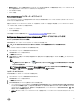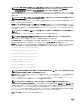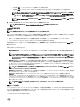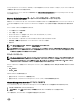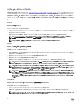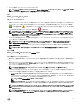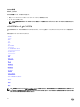Users Guide
• 有効化 を選択して、すべての監視対象外の ESM センサーイベントをログに記録します。この機能を有効にすると、Server Administrator は
すべての監視対象外の
SNMP トラップ、OS ログおよびアラートを生成します。
• コマンドログサイズの設定
• SNMP の設定
Server Administrator ウェブサーバーのプリファレンス
Server Administrator ウェブサーバーを管理するためにログインするとき、プリファレンス ホームページには、デフォルトでプリファレンスに ユーザープ
リファレンスウィンドウが表示されます。
管理下システムから Server Administrator ウェブサーバーの分離により、ウェブサーバーの管理 リンクを使用して Server Administrator ウェブサ
ーバーにログインすると、次のオプションが表示されます。
• ウェブサーバープリファレンス
• X.509 証明書管理
これらの機能へのアクセスの詳細に関しては、「Server Administrator サービスの概要」を参照してください。
Dell Systems Management Server Administration 接続サービスおよびセキュリティ設定
ユーザーとシステムのプリファランスの設定
プリファランス ホームページから、ユーザーとウェブサーバーのプリファランスを設定します。
メモ: ユーザーまたはシステムのプリファランスをリセットするには、システム管理者権限でログインする必要があります。
ユーザープリファランスをセットアップするには、次の手順を実行します。
1. グローバルナビゲーションバーの プリファランス をクリックします。
プリファランス ホームページが表示されます。
2. 一般設定 をクリックします。
3. 事前に選択されている電子メールの受取人を追加するには、指定するサービス連絡先の電子メールアドレスを 宛先: フィールドに入力し、
適用 をクリックします。
メモ: 任意のウィンドウで 電子メール( )をクリックし、そのウィンドウの HTML ファイルが添付された電子メールを、指定
したアドレスに送信します。
メモ: Server Administrator サービスまたは Server Administrator がインストールされているシステムを再起動すると、Web
Server の URL は失われます。omcong コマンドを使用して、再度 URL を入力します。
ウェブサーバーのプリファランス
次の手順を実行して、ウェブサーバーのプリファランスを設定します。
1. グローバルナビゲーションバーの プリファランス をクリックします。
プリファランス ホームページが表示されます。
2. 一般設定 をクリックします。
3. サーバプリファランス ウィンドウで、必要に応じてオプションを設定します。
• Server Administrator セッションがアクティブな状態を維持する時間制限を設定するには、セッションタイムアウト(分)機能を使用す
ることができます。
有効化 を選択して、指定された分数の間にユーザー操作がない場合にタイムアウトできるようにします。セッションがタ
イムアウトしたユーザーが続行するには、再度ログインする必要があります。Server Administrator の セッションタイムアウト(分)機能
を無効にするには、無効化 を選択します。
• HTTPS ポート フィールドは、Server Administrator にポートを指定します。Server Administrator のデフォルトセキュアポートは 1311 で
す。
31